上次图老师带来的CorelDRAW小技巧,不知道大家学的怎么样了,这次小编又给大家带来一个有趣的CorelDRAW小技巧,不要说难,小编分享的教程都是步骤详细,很容学会的,需要的就是耐心和细心,掌握小技巧,不用再去求别人。
【 tulaoshi.com - CorelDRAW 】
CorelDRAW,一个令人惊异的绘图魔法。只用她一点皮毛的功能就能做出各种美观的文字特效,好,不要光说不练,现在就让我们伸出爪子来试一试吧。
打开CorelDRAW,新建一个文件,然后用文字工具输入文字。字体方面大家尽管自由发挥就好了,要注意一点,如果挑“宋体”、“Times new roman”等太瘦太细的字体的话,用细的字体做出来的虚化文字效果不明显。过细的字体等到您想尝试另外一种效果的时候再慢慢享用吧,本例中用粗一点的字体,比较便于理解。
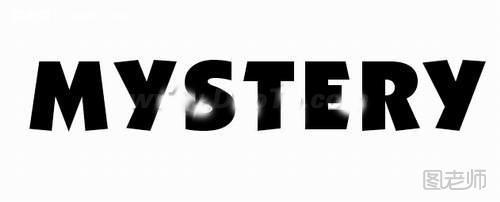
将文字拖拽成你习惯的大小。然后在工具栏中选择“交互式阴影工具,点击选中文字,再拖拽出阴影来。

要注意的是,因拖拽方式不同,阴影分成整体阴影和边缘阴影,这里要做的是整体阴影。拖拽时的起始点如果是原图形的边缘的话,阴影会变成边缘阴影,与原图形的大小比例不一致,看上去象是光从侧面打过来的样子。中心阴影的拖拽起始点在图形上远离边缘的部位或图形正中的位置。

点击选中控制条上的阴影控制按纽,可以改变阴影的位置。由于手动拖拽有不确定性,你也可以在交互式阴影工具的属性栏里输入X轴与Y轴的数值来精确控制阴影的位置。
(本文来源于图老师网站,更多请访问http://www.tulaoshi.com/coreldraw/) 
来源:http://www.tulaoshi.com/n/20150112/129090.html
看过《coreldraw打造虚化文字》的人还看了以下文章 更多>>